Haben Sie auf Ihrem Samsung Galaxy S10 Fotos und Videos gespeichert, dann werden ihnen diese natürlich in der Galerie-App angezeigt.
Nun kann es aber sein, dass Sie als User nicht unbedingt wollen, dass bestimmte Fotos sofort in der Galerie sichtbar sind.
Die Frage, die man jetzt natürlich stellt ist:
Wie kann ich auf dem Samsung Galaxy S10 Fotos und Videos in der Galerie verstecken?
Auf dem Samsung Galaxy S10 haben Sie hier zwei sehr gute Möglichkeiten Ihr Dateien zu verstecken. Einmal über so genannte .nomedia Dateien, zum anderen über den Sicheren Ordner.
Beide Varianten haben wir für euch nachfolgend in einer Schritt für Schritt Anleitung erklärt:
Variante 1: Bilder und Videos im Sicheren Ordner verstecken
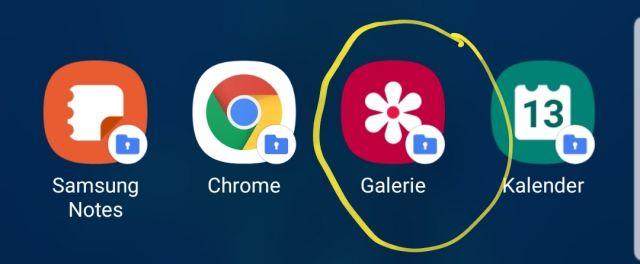
Über den Sicheren Ordner kann man ganz einfach Fotos und Videos, die nicht so schnell auf dem Samsung Galaxy S10 entdeckt werden sollen verstecken.
Dazu öffnet die App "Sicherer Ordner" auf dem Samsung Galaxy S10 und führt den Einrichtungsassistenten durch, um Basisparameter wie Zugangsdaten festzulegen.
Anschließend kann man in der Galerie-App Fotos und Videos in den Sicheren Ordner verschieben.
Dazu geht bitte wie folgt vor:
1. Öffnet die Galerie App auf dem Samsung Galaxy S10.
2. Lasst euch das Foto, welches Ihr verstecken wollt anzeigen und tippt dann oben rechts auf das drei Punkte-Symbol.
3. Wählt hier nun im Kontextmenü "Zu Sicherer Ordner verschieben" aus.
4. Bestätigt den Vorgang mit dem Pin eures Sicheren Ordners.
Das Fotos oder Video kann nun nur noch über den Sicheren Ordner auf dem Samsung Galaxy S10 angezeigt werden. Es ist somit in diesem vor anderen Personen versteckt.
Sollte euch diese Variante nicht zusagen, so kann man auch eine .nomedia Datei nutzen, um Ordner und die darin enthaltenen Dateien auf dem Samsung Galaxy S10 auszublenden.
Variante 2: .nomedia Datei zum Ausblenden von Ordnern verwenden
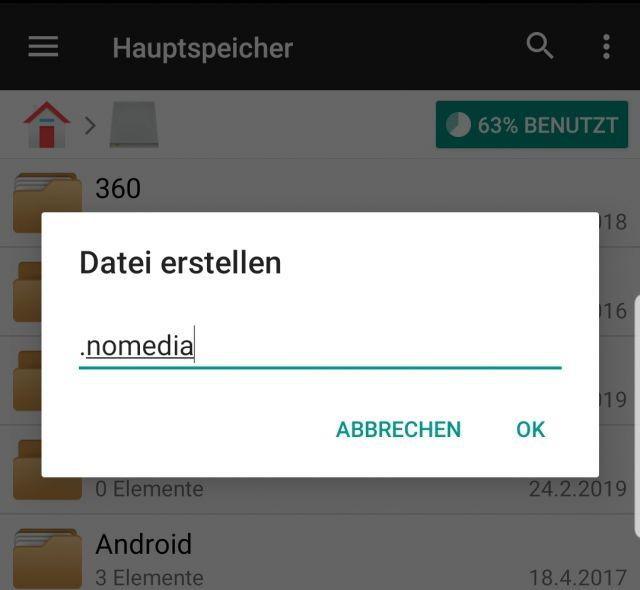
1. Ladet euch dazu als Erstes einen Datei Explorer auf euer Samsung Galaxy S10 herunter.
Wir empfehlen euch den Dateimanager +, welcher kostenlos aus dem Google Play Store heruntergeladen werden kann und alle benötigten Funktionen, wie zum Beispiel das Erstellen von Dateien unterstützt:
2. Öffnet nun den Dateiexplorer+ und navigiert in ein Unterverzeichnis eures Hauptspeichers oder einer eingelegten Micro SD Speicherkarte, wo die Bilder und Videos gespeichert sind, die ihr verstecken wollt
3. Tippt nun oben rechts auf das Symbol mit den drei Punkten und dann auf:
- "Neu" --> "Datei"
4. Ihr könnt nun eine neue Datei erstellen. Nennt diese wie folgt:
.nomedia
Bitte vergisst den Punkt vor dem nomedia nicht, da der Android Medienscanner diese Datei sonst nicht erkennt!
5. Geht auf OK, um die Datei zu erstellen
6. In der Regel ist der Medienscanner Non-Stop aktiv und sollte nun bereits in der Galerie die Bilder und Videos, die in dem Ordner enthalten sind, nicht mehr anzeigen.
Sollte das nicht der Fall sein, dann startet einmal euer Samsung Galaxy S10 neu, um den Medienscanner manuell neu zu starten.
Ihr kennt nun zwei schöne Methoden, die euch dabei helfen Bilder und Videos auf dem Samsung Galaxy S10 zu verstecken und nicht für andere Personen sichtbar zu machen.

 Manuel beschäftigt sich seit mehr als 15 Jahren mit Technik, insbesondere mit Handys, Smartphones und PC-Systemen und teilt seine Leidenschaft hier im Blog mit Anderen. Wenn er jemandem bei einem Technik Problem helfen kann, dann freut er sich besonders darüber.
Manuel beschäftigt sich seit mehr als 15 Jahren mit Technik, insbesondere mit Handys, Smartphones und PC-Systemen und teilt seine Leidenschaft hier im Blog mit Anderen. Wenn er jemandem bei einem Technik Problem helfen kann, dann freut er sich besonders darüber.